

Nathan E. Malpass가 마지막으로 업데이트 : July 19, 2021
네가 원한다면 WhatsApp 채팅을 저장하려면, 모든 메시징 소프트웨어가 제공할 수 있는 필수 기능이라는 것을 알아야 합니다. 또한 오늘날 거의 모든 채팅 앱에서 표준이 되었습니다. 중요한 비디오, 대화, 사진 및 파일은 특정 시간에 완전히 저장되고 검색될 수 있습니다. WhatsApp을 사용하면 멀티미디어 데이터를 포함/제외하는 모든 채팅을 파일 형식으로 Google 드라이브에 저장할 수 있으며 WhatsApp 친구들과 직접 공유할 수도 있습니다. 백업은 저장된 WhatsApp 대화의 복사본입니다.
모든 WhatsApp 대화 기록과 파일을 완전히 잃고 싶지 않기 때문에 WhatsApp 대화를 스마트폰에 저장하여 예상치 못한 어려움으로 인한 정보 손실을 최소화해야 합니다.
따라서 더 이상 중요한 파일을 잃지 않도록 WhatsApp 대화를 저장하는 방법을 알아두십시오.
WhatsApp 대화를 iPhone 장치에 저장하는 데는 iCloud를 사용하여 WhatsApp 채팅을 iPhone 장치로 백업하는 것, WhatsApp 채팅이나 텍스트를 iPhone 장치에서 컴퓨터로 전송하는 것, 마지막으로 WhatsApp 대화 내보내기를 포함하여 다양한 옵션이 있습니다. 메일.
Android 또는 iPhone 장치를 가지고 있는지 여부에 관계없이 보안 및 기본 기술을 사용하는 장치에 WhatsApp 대화를 저장하는 방법을 배워야 합니다. WhatsApp에 대화 기록을 저장하면 대화가 자동으로 저장되고 정기적으로 장치의 저장소에 백업됩니다. 기기에서 WhatsApp을 삭제하고 싶지만 대화 내용을 잃지 않으려면 먼저 모든 대화를 백업하세요.
iCloud를 사용하여 iPhone에 WhatsApp 채팅 저장
WhatsApp 채팅을 저장하는 또 다른 방법입니다. iPhone을 통해 WhatsApp을 백업하는 일반적인 방법은 멀티미디어 자산을 포함한 모든 채팅 기록을 iCloud에 저장하는 것이었습니다. 그런 다음 자동 백업을 활성화하고 원할 때 언제든지 수동 백업을 수행할 수 있는 옵션이 이미 있습니다. 이미 활성화했는지 확인하십시오 아이 클라우드 드라이브 WhatsApp 백업을 저장할 충분한 iCloud 공간이 있을 뿐만 아니라 iPhone 장치에 저장되어 있는지 확인합니다. 그런 다음 모든 WhatsApp 채팅을 iCloud에 저장하는 단계에 대해 아래 지침을 따르십시오.
WhatsApp 채팅을 iCloud에 저장하는 방법은 다음과 같습니다.
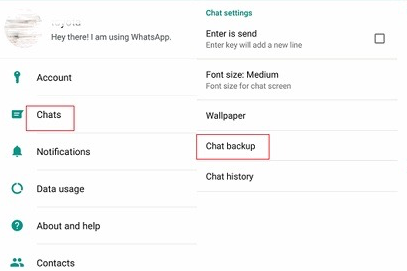
WhatsApp 채팅을 PC에 저장
WhatsApp 채팅을 컴퓨터에 저장하는 또 다른 방법이 있습니다. WhatsApp의 온라인 백업 옵션은 WhatsApp 채팅 및 파일을 클라우드 서버에 저장합니다. WhatsApp 채팅을 컴퓨터에 유지하려면 타사 WhatsApp 백업, 전송 및 복구 도구가 있는 서비스가 필요할 수 있습니다. 모든 WhatsApp 콘텐츠를 클라우드에 저장하는 대신 이 소프트웨어를 사용하면 항상 WhatsApp 채팅 및 파일을 PC 또는 Mac에 관계없이 컴퓨터로 전송할 수 있습니다. 현재 WhatsApp 채팅 및 파일을 PC에 저장하는 공식 옵션이 있습니다. 결과적으로 WhatsApp 대화를 컴퓨터에 실제로 저장하려면 FoneDog WhatsApp Transfer라는 소프트웨어의 서비스가 필요합니다.
FoneDog WhatsApp 전송 누구나 쉽게 할 수 있는 편리한 애플리케이션이 되었습니다. 두 iPhone 간에 WhatsApp 채팅 전송. 사용자는 모든 WhatsApp 채팅 백업 데이터베이스 손실을 방지하고 모든 WhatsApp 콘텐츠를 언제든지 iPad 또는 iPhone 장치로 복원합니다. 대부분의 iOS 버전 및 iPhone 모델은 이 플랫폼에서 지원됩니다.
iPhone 장치에서 컴퓨터로 WhatsApp 채팅을 저장할 때 FoneDog WhatsApp Transfer를 사용하여 수행하는 방법은 다음과 같습니다.

메일을 사용하여 WhatsApp 채팅 저장
WhatsApp 채팅은 이메일에 액세스할 수 있는 모든 장치로 내보낼 수 있습니다. WhatsApp 채팅을 컴퓨터 또는 장치에 저장하려는지 여부에 관계없이 이 방법이 도움이 될 것입니다. 메일을 사용하여 WhatsApp 채팅을 저장하는 단계는 다음과 같습니다.
WhatsApp 채팅을 이메일에 저장하는 방법
WhatsApp 응용 프로그램 전체에 WhatsApp 대화 기록을 저장할 수 있는 기능도 있습니다. 그러나 대부분의 채팅 기록을 대부분 자동으로 백업하는 Google 드라이브를 제외하고 한 번에 그룹 또는 개인 대화를 통해서만 대화 기록을 저장할 수 있었습니다. 이는 또한 많은 문자나 채팅을 저장하려는 경우에도 채팅을 여러 번 저장해야 함을 의미합니다.
WhatsApp 채팅을 Google 드라이브에 저장
WhatsApp 채팅을 저장하는 또 다른 방법이 있습니다. Google 드라이브. iOS 전화에서 iCloud는 WhatsApp 채팅 및 파일을 백업하는 표준 방법으로 지정되었습니다. Google 드라이브는 Android 기기를 사용할 때마다 선호되는 온라인 저장 솔루션이었습니다. 또한 iPhone을 사용하는 경우에도 자동 백업을 활성화하거나 수동 백업을 수행할 수도 있습니다.
어떤 면에서는 Google 드라이브를 통합한 WhatsApp 메시지를 저장하는 것이 더 편리합니다. 또한 Google의 서비스는 이미 우리의 대화를 수집하는 것을 제어하고 있으며 필요한 경우에도 대화를 복구하려는 경우 정확한 휴대폰 번호를 사용하는 경우 소프트웨어가 자동으로 대화를 연결하는 것 같습니다. 백업을 저장하는 데 사용한 Google 계정도 포함됩니다. Google 드라이브 백업의 단점은 주변에 아무 힘도 없다는 것입니다. 채팅을 녹음할 시기와 방법을 선택할 수 없습니다.
WhatsApp 채팅을 Google 드라이브에 자동으로 저장하려면 다음 단계를 따르세요.
WhatsApp을 Google 드라이브에 수동으로 백업하는 경우:

WhatsApp 채팅을 로컬에 저장
이것은 어떻게 든 당신이 가지고있는 것처럼 보이는 채팅에 더 큰 힘을줍니다. 따라서 WhatsApp 채팅을 저장하려는 경우 수행하려는 작업을 더 잘 제어할 수 있습니다. 따라서 모든 대화의 백업 사본을 여러 개 더 저장할 수 있으며 언제든지 복원할 옵션을 쉽게 선택할 수 있습니다. 또한 개념적으로 WhatsApp 채팅 및 파일을 프로그램에서만 자동으로 생성된 최신 백업 이전 상태와 같은 상태로 복구할 수 있어야 합니다. 그러나 모바일 장치에서만 분실 또는 도난이 발생하면 모든 채팅이 손실된다는 사실을 기억하는 것이 중요합니다.
또한 대화를 복구하는 것은 Google 드라이브를 사용하는 것보다 훨씬 어렵습니다. 따라서 컴퓨터 내에서 한 장치 간에 백업 파일을 다른 장치로 전송하거나 자신의 책임이 있는 인터넷 제공업체로 실제로 전송해야 합니다. 프로그램이 정확하지 않기 때문에 파일을 올바르게 식별하지 못합니다.
사람들은 또한 읽습니다Google 드라이브에서 iCloud로 WhatsApp 백업을 전송하는 방법WhatsApp 채팅 백업: 메시지 사본을 만드는 방법
이 기사에서는 WhatsApp 채팅을 다양한 장치에 저장하고 일부 인기 있는 플랫폼을 사용하는 방법을 다룹니다. 또한 WhatsApp을 사용하는 모든 사용자를 위해 WhatsApp 채팅을 저장하는 것의 중요성이 무엇인지 포함하고 이러한 중요한 채팅을 저장하고 이러한 WhatsApp 채팅을 백업, 전송 및 복구하는 데 사용할 수 있는 몇 가지 기술 가이드를 제공합니다.
또한 WhatsApp 채팅을 PC에 저장할 때 FoneDog WhatsApp Transfer의 사용을 도입했는데, 이는 클라우드 백업에 채팅을 저장하고 싶지 않은 사용자에게도 큰 도움이 됩니다. 이와 같이, 당신은 방법을 배웠습니다 WhatsApp 채팅 저장 용이하게. 좋은 하루 보내셨길 바랍니다.
코멘트 남김
Comment
Hot Articles
/
흥미있는둔한
/
단순한어려운
감사합니다! 선택은 다음과 같습니다.
우수한
평가: 4.8 / 5 ( 76 등급)